दिए गए चरणों के साथ M2TS को AVI में बदलने के 2 त्वरित और आसान तरीके
जैसा कि हम भविष्य में आगे बढ़ते हैं, कई प्रारूपों को बहुत अधिक समर्थन नहीं मिलता है, जैसे M2TS। यह प्रारूप अभी भी पुराने ब्लू-रे ऑडियो वीडियो कंटेनर का उपयोग करता है जो MPEG-2 स्ट्रीम का उपयोग बेस को ट्रांसपोर्ट करने के लिए करता है। आप iPhone, iPod, और Android जैसे कुछ उपकरणों पर इस प्रारूप तक नहीं पहुँच सकते क्योंकि वे प्रारूप की संरचना को नहीं पढ़ सकते हैं। हालाँकि, यदि आपके पास अभी भी इस प्रकार का फ़ाइल एक्सटेंशन है और इसे देखना चाहते हैं, तो हम सुझाव देते हैं कि प्रारूप को AVI में परिवर्तित करें। तो अब, आइए जानें कि कौन सा तरीका आपकी कन्वर्ट करने की खोज और M2TS में आपकी मदद करने के लिए बेहतर है। इसके अलावा, यदि आप इस लेख को पढ़ने की अपनी गति बनाए रखते हैं, तो आप यह करना सीखेंगे M2TS को AVI में बदलें प्रारूप ऑनलाइन या ऑफलाइन।

भाग 1. M2TS बनाम AVI
जैसा कि हमने पहले बताया, M2TS फाइलें ब्लू-रे पर एक कंटेनर हुआ करती थीं जो एक ही कंटेनर में विभिन्न वीडियो, ऑडियो और दूसरी स्ट्रीम का समर्थन करती थीं। साथ ही, यदि आपके ब्लू-रे या एवीसीएचडी पर आपका फ़ाइल एक्सटेंशन इस प्रारूप में है, तो उम्मीद करें कि इसकी गुणवत्ता उत्कृष्ट है। हालाँकि यह फ़ाइल स्वरूप अच्छा प्रदर्शन करता है, फिर भी कुछ मीडिया प्लेयर्स पर इसे प्राप्त होने वाला समर्थन अभी भी बहुत कम है। दूसरा यह है कि जब आप इस प्रकार के फ़ाइल एक्सटेंशन को चलाना चाहते हैं, तो आपको इस प्रारूप में वीडियो देखने के लिए प्लग-इन-प्ले, एक कोडेक और कुछ घटकों की आवश्यकता होगी। इसके विपरीत यदि आपका फ़ाइल एक्सटेंशन .avi है। यह प्रारूप पूरे वेब पर प्रशंसकों को प्राप्त करता है क्योंकि इस प्रारूप में वीडियो की गुणवत्ता कितनी अच्छी हो सकती है। हालाँकि, फ़ाइल का आकार एक बड़ी समस्या है क्योंकि इसमें आपके फ़ाइल आकार को कम करने के लिए कोई उचित कोडेक नहीं है। लेकिन अगर हम M2TS और AVI की तुलना करें, तो वे दोनों उत्कृष्ट हैं। फिर भी, समर्थन अलग हैं, और AVI प्रारूप का लचीलापन आपको ला सकता है।
भाग 2। सबसे आसान वेब-टूल के साथ M2TS को AVI ऑनलाइन में बदलने का पहला तरीका है
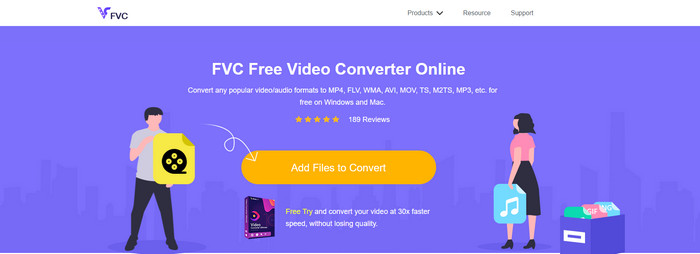
शायद आप सोच रहे होंगे कि क्या आप M2TS को मुफ्त में AVI में बदल सकते हैं, तो यह आपके लिए प्रस्तुत है FVC मुफ्त वीडियो कनवर्टर. यह वेब टूल बेहतरीन ऑनलाइन कन्वर्टर्स में से एक है जो आप इंटरनेट पर पा सकते हैं। इसके अलावा, यदि आपको अपना प्रारूप परिवर्तित करने में कोई समस्या है, तो यह उसके लिए भी एक समाधान है; आप बिटरेट, रिज़ॉल्यूशन और फ़्रेम दर को बदल सकते हैं। यद्यपि उपकरण विभिन्न स्वरूपों की एक मध्यम श्रेणी का समर्थन करता है, फिर भी इसमें उन्नत सुविधाएँ नहीं हैं। अपने अंतिम आउटपुट को उत्कृष्ट बनाने के लिए, जैसे FVC वीडियो कन्वर्टर अंतिम आप के लिए कर सकते हैं। हालाँकि, मान लीजिए कि आप भुगतान नहीं करना चाहते हैं और आपके पास इंटरनेट कनेक्टिविटी है। उस स्थिति में, प्रारूप को एक नए संस्करण में बदलने के लिए यह आपकी पसंद होनी चाहिए।
पेशेवरों
- डाउनलोड करने के लिए किसी सॉफ्टवेयर की आवश्यकता नहीं है क्योंकि इसे वेब पर एक्सेस किया जा सकता है।
- यह आपके द्वारा चुने जा सकने वाले प्रारूप की मध्यम किस्मों का समर्थन करता है।
- नि: शुल्क और वेबसाइट के इंटरफेस पर कोई विज्ञापन नहीं।
विपक्ष
- इसे एक्सेस करने में सक्षम होने के लिए इंटरनेट कनेक्शन की आवश्यकता है।
- कुछ प्रारूप यहां समर्थित नहीं हैं, और इसका सीमित प्रारूप समर्थन है।
वेब पर ऑनलाइन कन्वर्टर का उपयोग करने के तरीके
चरण 1। इसे क्लिक करें संपर्क ऑनलाइन कन्वर्टर की मुख्य वेबसाइट खोलने के लिए—चिंता करने की कोई जरूरत नहीं है क्योंकि यह लिंक एक्सेस करने के लिए सुरक्षित है क्योंकि हम इसे अपने लिए आजमाते हैं।
चरण 2। तब दबायें कन्वर्ट करने के लिए फ़ाइलें जोड़ें, और एक फ़ोल्डर आपकी स्क्रीन पर दिखाई देगा, .m2ts के विस्तार के अंतर्गत फ़ाइल का चयन करें और क्लिक करें खुला हुआ.
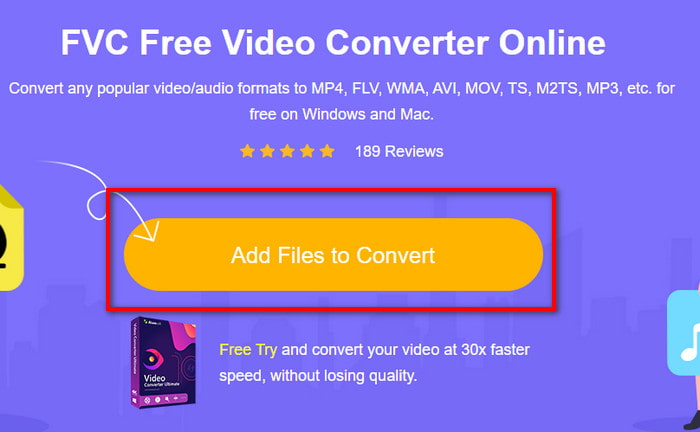
चरण 3। फ़ाइल डालने के बाद, आप देखेंगे कि आपकी स्क्रीन पर नीचे उपलब्ध प्रारूप विकल्पों के साथ एक इंटरफ़ेस दिखाई देगा; सूची से एवीआई प्रारूप चुनें।
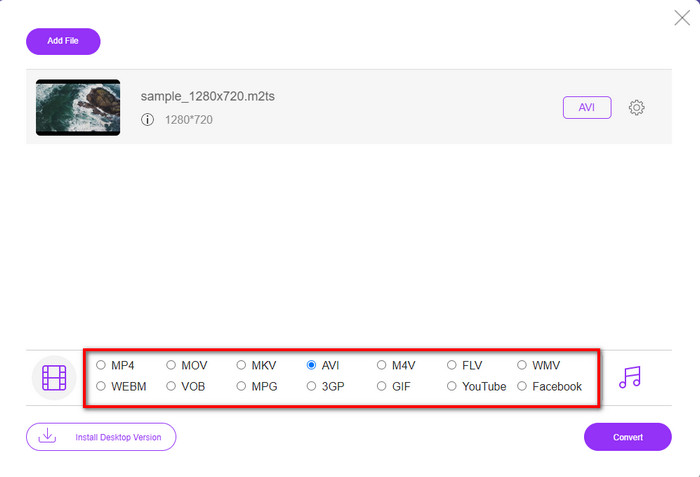
चरण 4। एक बार जब आप प्रारूप का चयन कर लें, तो क्लिक करें धर्मांतरित प्रारूप को एवीआई में बदलना शुरू करने के लिए।
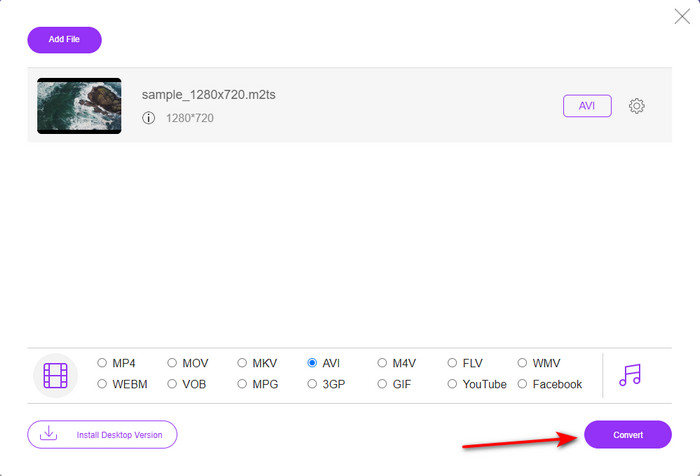
चरण 5। प्रारूप बदलने में लगभग एक मिनट का समय लगेगा; एक फ़ोल्डर आपके द्वारा पहले बनाई गई रूपांतरित फ़ाइल दिखाएगा।
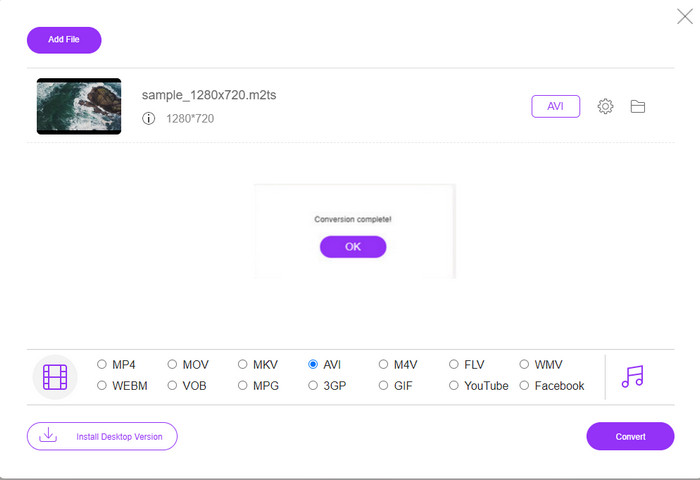
भाग 3. दूसरा तरीका M2TS को AVI ऑफ़लाइन में कनवर्ट करने के लिए अंतिम टूल का उपयोग करना है
मान लीजिए आप एक ऐसा टूल चाहते हैं जो उपलब्ध ऑनलाइन या ऑफलाइन कन्वर्टर्स की तुलना में असाधारण रूप से बेहतर प्रदर्शन करता हो। उस मामले में, FVC वीडियो कन्वर्टर अंतिम आपके लिए उत्तम साधन है। यह टूल अलग-अलग कार्यों में बहुत अच्छा प्रदर्शन करता है, चाहे वह एडिटिंग हो, GIF बनाना हो, फॉर्मेट बदलना हो, वॉल्यूम-बूस्टिंग और बहुत कुछ हो। अपने ग्राहकों के लिए सर्वोत्तम आउटपुट प्रदान करने के लिए इस सॉफ़्टवेयर में कई उन्नत सरलीकृत सुविधाएँ पहले ही जोड़ी जा चुकी हैं। हाँ यह सही है; इस परम उपकरण तक पहुँचने से पहले आपको एक ग्राहक बनने की आवश्यकता होगी। और दुखी होने की आवश्यकता नहीं है क्योंकि यह महंगा नहीं है और अन्य कन्वर्टर्स की तुलना में अच्छा प्रदर्शन करता है। साथ ही, यह टूल सभी ज्ञात स्वरूपों का समर्थन करता है और निस्संदेह फ़ाइल प्रारूप आपके डिवाइस या डेस्कटॉप का समर्थन करता है। इसके अलावा, यदि आप सर्वोत्तम रूपांतरण प्रक्रिया का अनुभव करना चाहते हैं, तो इसका उपयोग करने के लिए बताए गए चरण-दर-चरणों का पालन करें M2TS से AVI कन्वर्टर.
पेशेवरों
- यह बहुत अधिक उन्नत सुविधाओं का समर्थन करता है जिनका आप उपयोग करना पसंद करेंगे।
- इस उपकरण द्वारा प्रदान किए जाने वाले हार्डवेयर त्वरण और तेज़ रूपांतरण के कारण फ़ाइल को कुछ सेकंड के भीतर परिवर्तित कर सकते हैं।
- सभी प्लेटफार्मों पर उपलब्ध है, और यह सभी स्वरूपों का समर्थन करता है।
विपक्ष
- टूल का उपयोग करने के लिए, आपको भुगतान करना होगा।
- इसे पहले आपके कंप्यूटर ड्राइव पर डाउनलोड करने की आवश्यकता है।
M2TS वीडियो फ़ॉर्मैट को AVI फ़ॉर्मैट में ऑफ़लाइन कैसे कन्वर्ट करें, इसके चरण
चरण 1। नीचे दिए गए डाउनलोड बटन पर क्लिक करके अपने प्लेटफॉर्म पर सॉफ्टवेयर डाउनलोड करें। फिर इसे इंस्टॉल करें, सेट-अप करें और टूल खोलें।
मुफ्त डाउनलोडविंडोज 7 या उसके बाद के लिएसुरक्षित डाऊनलोड
मुफ्त डाउनलोडMacOS 10.7 या उसके बाद के लिएसुरक्षित डाऊनलोड
चरण 2। सॉफ़्टवेयर लॉन्च करें, फ़ोल्डर पर .m2ts फ़ाइल रखने के लिए + बटन पर क्लिक करें और क्लिक करें खुला हुआ.
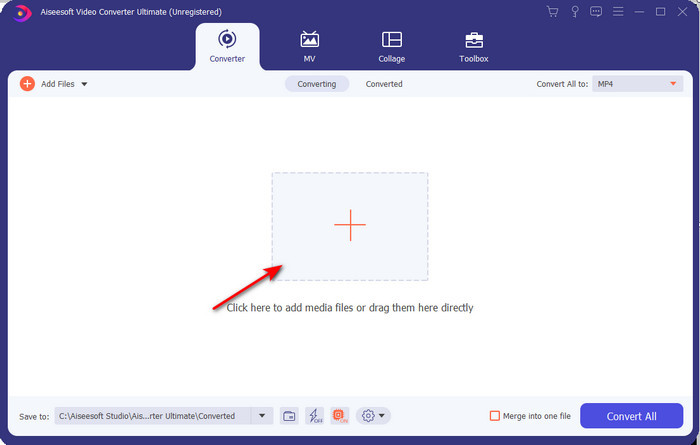
चरण 3। तो अब, इंटरफ़ेस के ऊपरी-दाईं ओर, आप देखेंगे सभी को रूपांतरित करें मेनू में फिर इसे क्लिक करें। इसे क्लिक करने के बाद एक सब-मेन्यू दिखाई देगा, इसे खोजें AVI सूची पर प्रारूप।
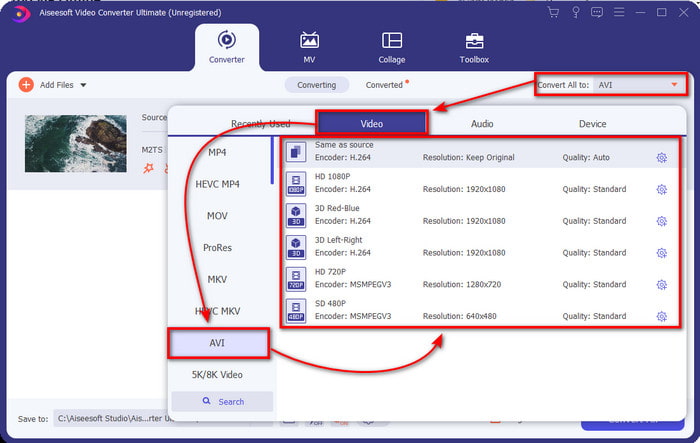
चरण 4। यदि आप प्रारूप का चयन कर रहे हैं, तो क्लिक करके रूपांतरण शुरू करें सभी को रूपांतरित करें.
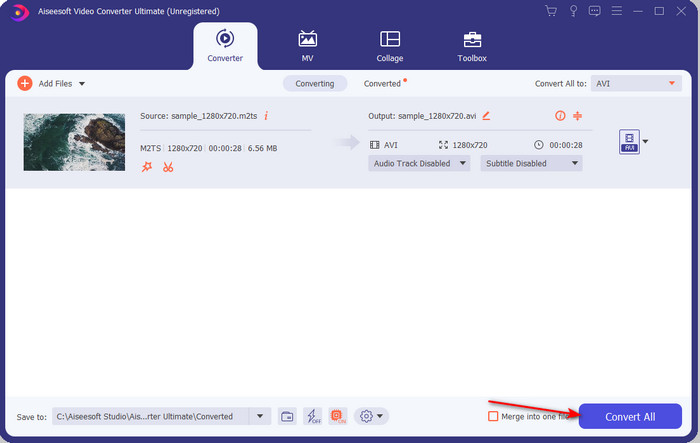
चरण 5। कनवर्ट करना समाप्त होने के बाद, आपकी स्क्रीन पर एक फ़ोल्डर दिखाई देगा, फिर कनवर्ट किए गए .m2ts को देखने के लिए फ़ाइल पर क्लिक करें।
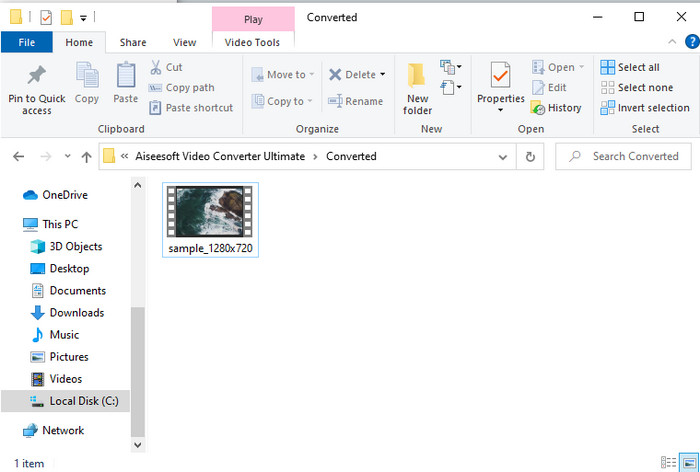
भाग 4. अक्सर पूछे जाने वाले प्रश्न M2TS और AVI के बारे में
M2TS को AVI में बदलने के बाद क्या उसकी गुणवत्ता बनी रहती है?
M2TS को AVI में बदलने के बाद वीडियो की गुणवत्ता बरकरार रहनी चाहिए। हालाँकि, यदि आप गुणवत्ता आउटपुट को मध्यम या निम्न पर सेट करते हैं, तो गुणवत्ता में परिवर्तन होने की संभावना है। यदि आप इसे 1080 या 4k में सेट करते हैं तो इससे बचा जा सकता है लेकिन इसका फ़ाइल आकार निम्न गुणवत्ता वाले की तुलना में बड़ा होगा।
मैं अपने विंडोज मीडिया प्लेयर पर M2TS क्यों नहीं चला सकता?
एक कारण है कि आप .m2ts के अंतर्गत फ़ाइल एक्सटेंशन क्यों नहीं चला सकते। और वह कारण है क्योंकि यह समर्थित नहीं है। इसलिए, यदि आप अभी भी अपनी .m2ts फ़ाइल देखना चाहते हैं, तो इसे परिवर्तित करना या किसी अन्य तृतीय-पक्ष को खोजना आवश्यक है मीडिया प्लेयर जो M2TS फ़ाइलें चला सकता है।
क्या MTS और M2TS अलग हैं?
अगर हम इन दोनों प्रारूपों की तुलना करने वाले थे तो उम्मीद करते हैं कि कोई सेट अंतर नहीं है। इसके अलावा, वे दोनों AVCHD वीडियो प्रारूप का उपयोग करते हैं जो आपके वीडियो की गुणवत्ता को यथासंभव उच्च रूप से संग्रहीत करता है। MTS और M2TS फ़ाइलों के बारे में अधिक जानकारी प्राप्त करने के लिए, क्या है पर पढ़ें MTS और M2TS के बीच अंतर.
निष्कर्ष
साथ मिलकर अब हमने आपकी M2TS फाइल को AVI में बदलने की विभिन्न तकनीकों को ढूंढा है। जैसा कि हमने प्रत्येक उपकरण की व्यक्तिगत रूप से जांच की, हमें पता चला कि FVC वीडियो कन्वर्टर अल्टीमेट फाइलों को परिवर्तित करने में अच्छा प्रदर्शन करता है। इसलिए, अंत में हम आपको आसान रूपांतरण के लिए अभूतपूर्व कनवर्टर डाउनलोड करने और अब तक की सबसे तेज़ रूपांतरण प्रक्रिया का अनुभव करने का सुझाव देते हैं।



 वीडियो कनवर्टर अंतिम
वीडियो कनवर्टर अंतिम स्क्रीन अभिलेखी
स्क्रीन अभिलेखी


